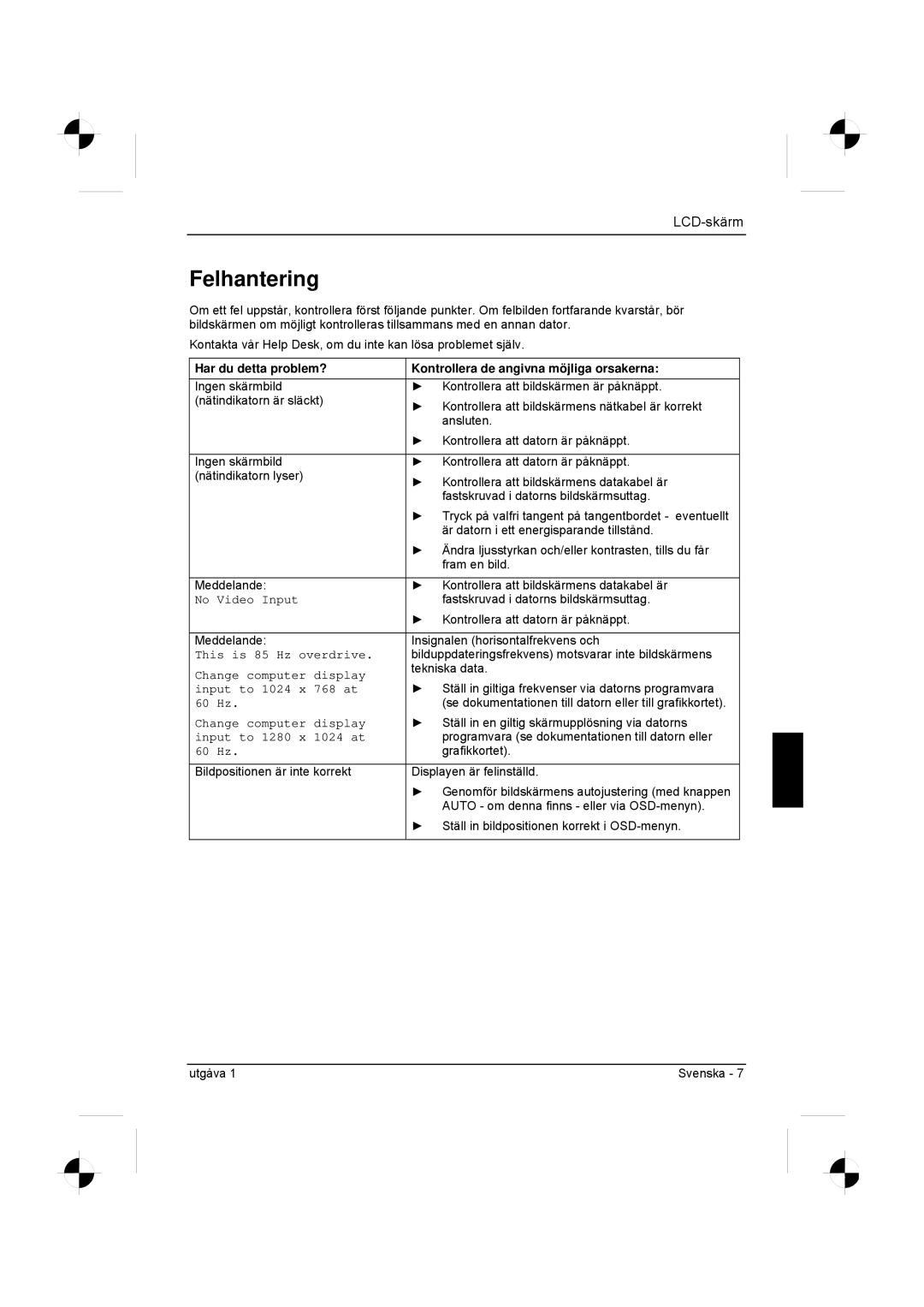Felhantering
Om ett fel uppstår, kontrollera först följande punkter. Om felbilden fortfarande kvarstår, bör bildskärmen om möjligt kontrolleras tillsammans med en annan dator.
Kontakta vår Help Desk, om du inte kan lösa problemet själv.
Har du detta problem? | Kontrollera de angivna möjliga orsakerna: |
Ingen skärmbild | ► Kontrollera att bildskärmen är påknäppt. |
(nätindikatorn är släckt) | ► Kontrollera att bildskärmens nätkabel är korrekt |
| |
| ansluten. |
| ► Kontrollera att datorn är påknäppt. |
|
|
Ingen skärmbild | ► Kontrollera att datorn är påknäppt. |
(nätindikatorn lyser) | ► Kontrollera att bildskärmens datakabel är |
| |
| fastskruvad i datorns bildskärmsuttag. |
| ► Tryck på valfri tangent på tangentbordet - eventuellt |
| är datorn i ett energisparande tillstånd. |
| ► Ändra ljusstyrkan och/eller kontrasten, tills du får |
| fram en bild. |
|
|
Meddelande: | ► Kontrollera att bildskärmens datakabel är |
No Video Input | fastskruvad i datorns bildskärmsuttag. |
| ► Kontrollera att datorn är påknäppt. |
|
|
Meddelande: | Insignalen (horisontalfrekvens och |
This is 85 Hz overdrive. | bilduppdateringsfrekvens) motsvarar inte bildskärmens |
Change computer display | tekniska data. |
| |
input to 1024 x 768 at | ► Ställ in giltiga frekvenser via datorns programvara |
60 Hz. | (se dokumentationen till datorn eller till grafikkortet). |
Change computer display | ► Ställ in en giltig skärmupplösning via datorns |
input to 1280 x 1024 at | programvara (se dokumentationen till datorn eller |
60 Hz. | grafikkortet). |
Bildpositionen är inte korrekt | Displayen är felinställd. |
| ► Genomför bildskärmens autojustering (med knappen |
| AUTO - om denna finns - eller via |
| ► Ställ in bildpositionen korrekt i |
|
|
utgåva 1 | Svenska - 7 |